Амалдық жүйе жүктелген кезде, сәлемдесу экраны соңғы элементтердің бірі ретінде пайда болады. Осылайша, бұл тек декорация және сәтті кіру жасалғанын білдіреді. Сәлемдесу экраны бірден пайда болуы мүмкін, бірақ егер жүйеде бірнеше қолданушы болса, ол жүйеге кіргеннен (аутентификациядан) кейін ғана пайда болады. Кейбір амалдық жүйені пайдаланушылар сәлемдесу экраны үлкен рөл атқармайды деп мәлімдейді. Оның үстіне, олар оны екінші деңгейлі элемент (атавизм) деп санайды, оны әрдайым алып тастауға болады. Бұны қалай істейді? Оқыңыз.
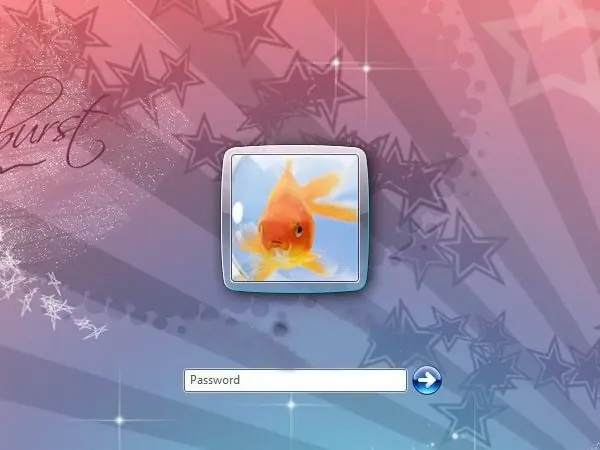
Қажетті
Амалдық жүйенің жүйелік параметрлерін қолдану
Нұсқаулық
1-қадам
Бастау мәзірі - Басқару тақтасы - Пайдаланушының есептік жазбалары - Пайдаланушының кіруін өзгерту - Сәлемдесу бетін пайдаланудан бас тарту - Параметрлерді қолдану түймесін басыңыз.
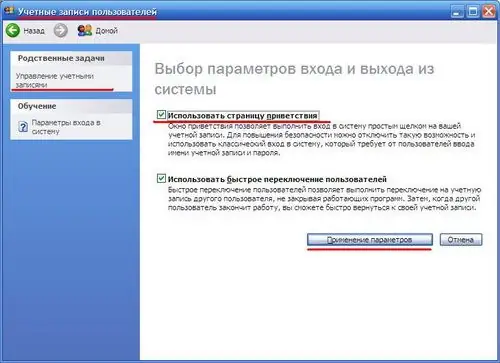
2-қадам
Бастау мәзірін нұқыңыз - Іске қосу таңдаңыз - «gpedit.msc» мәнін енгізіңіз. Ашылған «Топтық саясат» терезесінде «Компьютер конфигурациясы» - «Әкімшілік шаблондар» - «Жүйе» - «Жүйеге кіру» қалтасын таңдап, «Әрқашан классикалық кіруді қолданыңыз» файлын таңдаңыз. Бұл файл терезесі ашылады. Опция қойындысында оны Қосу күйіне қойыңыз, содан кейін Қолдану және ОК батырмасын басыңыз.
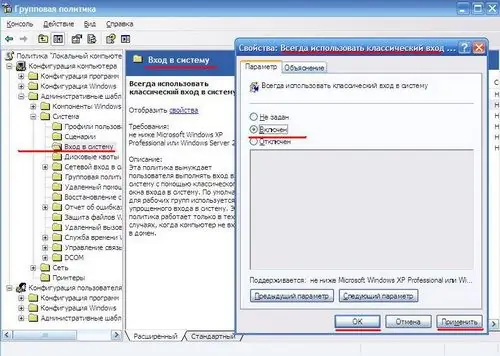
3-қадам
Сәлемдесу экранын жою үшін мәтіндік редакторды ашып, жаңа құжат жасау керек. Осы құжаттың негізгі бөлігіне келесі жолдарды орналастырыңыз:
Windows тізілім редакторының 5.00 нұсқасы
[HKEY_LOCAL_MACHINE / Software / Microsoft / Windows NT / CurentVersion / Winlogon]
«LogonType» = dword: 00000000
Осыдан кейін «Файл» мәзірін нұқыңыз - «Басқаша сақтау» - «Greeting.reg» файлына ат беріңіз - «Сақтау» батырмасын басыңыз. Осыдан кейін файлды іске қосыңыз - диалогтық терезеде «Иә» батырмасын басыңыз.






